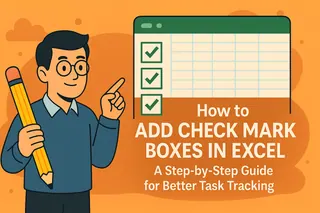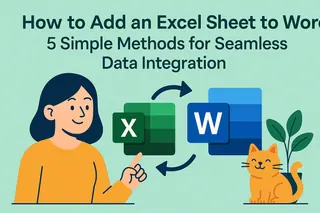Las marcas de verificación son los héroes anónimos de las hojas de Excel. Lo que parece un simple ✓ puede transformar tus datos en una obra maestra visual. Como alguien que trabaja diariamente con hojas de cálculo, he visto cómo estos pequeños símbolos pueden hacer que los rastreadores de proyectos destaquen y las listas de tareas realmente se completen.
Aquí tienes siete métodos infalibles para añadir marcas de verificación en Excel, porque a veces necesitas símbolos rápidos y otras veces quieres casillas interactivas completas.
1. El método de símbolos (marca estática más rápida)
- Haz clic en la celda destino
- Ve a Insertar > Símbolo
- Selecciona la fuente Wingdings
- Escribe "252" o busca el símbolo ✓
- Haz clic en Insertar
Consejo profesional: Ideal para informes impresos o visualizaciones estáticas sin interacción.
2. Casillas interactivas (magia de la pestaña Programador)
Para casillas que se pueden marcar:
- Activa la pestaña Programador (Archivo > Opciones > Personalizar cinta)
- Ve a Programador > Insertar > Casilla de verificación
- Haz clic en tu celda y ajusta la posición
- Haz clic derecho para eliminar el texto predeterminado
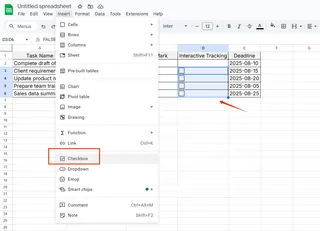
Perfectas para listas digitales que tu equipo puede actualizar en tiempo real.
3. Marcas con formato condicional
Haz que aparezcan automáticamente:
- Selecciona las celdas destino
- Inicio > Formato condicional > Nueva regla
- Elige "Usar fórmula"
- Introduce algo como =A1="Completado"
- Configura el formato con fuente Wingdings y código 252
Así automatizo informes en los paneles de Excelmatic: las marcas aparecen al 100% de completado.
4. Truco de atajo de teclado
Crea tu propio acceso directo:
- Archivo > Opciones > Revisión > Autocorrección
- Configura que "TM" se reemplace por ✓
- Ahora al escribir "TM" aparecerá la marca
Un cambio radical para usuarios frecuentes como yo.
5. Truco de fuente Wingdings
Marca instantánea:
- Selecciona la celda
- Cambia la fuente a Wingdings
- Escribe "P" o "ü"
Sencillo, pero requiere memorizar qué carácter genera qué símbolo.
6. Códigos Unicode
Para consistencia multiplataforma:
- Haz clic en la celda
- Escribe =CARACTER(10003) o =CARACTER(10004)
- Presiona Enter
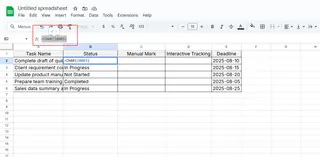
Diferentes códigos ofrecen estilos ligeramente distintos.
7. Copiar-pegar desde la web
Solución rápida:
- Encuentra una marca en línea
- Copia (Ctrl+C)
- Pega en Excel (Ctrl+V)
No es lo más elegante, pero resuelve en un apuro.
¿Por qué conformarse con lo básico?
Estos métodos son solo el principio. En Excelmatic hemos creado una plataforma con IA que añade automáticamente indicadores visuales como marcas según tus patrones de datos.
Imagina:
- Rastreadores de progreso auto-generados
- Casillas inteligentes que actualizan conjuntos de datos
- Formato condicional que aprende de tu flujo de trabajo
El futuro de las hojas de cálculo no es solo insertar símbolos, sino que tus datos cuenten su historia visualmente. Y eso es exactamente lo que estamos construyendo en Excelmatic.
Reflexión final
Ya sea con símbolos simples o formato condicional avanzado, las marcas de verificación elevan tu nivel en Excel. Transforman datos en acciones claras y hacen las hojas más agradables visualmente.
Elige según tus necesidades:
- ¿Uso puntual? Método de símbolos
- ¿Listas interactivas? Casillas de verificación
- ¿Informes automáticos? Formato condicional
Pero si quieres ir más allá de las marcas manuales, herramientas como Excelmatic pueden encargarse del diseño visual mientras tú te enfocas en lo importante. Al fin y al cabo, en un mundo impulsado por datos, tu tiempo es mejor invertido analizando información que formateando celdas.